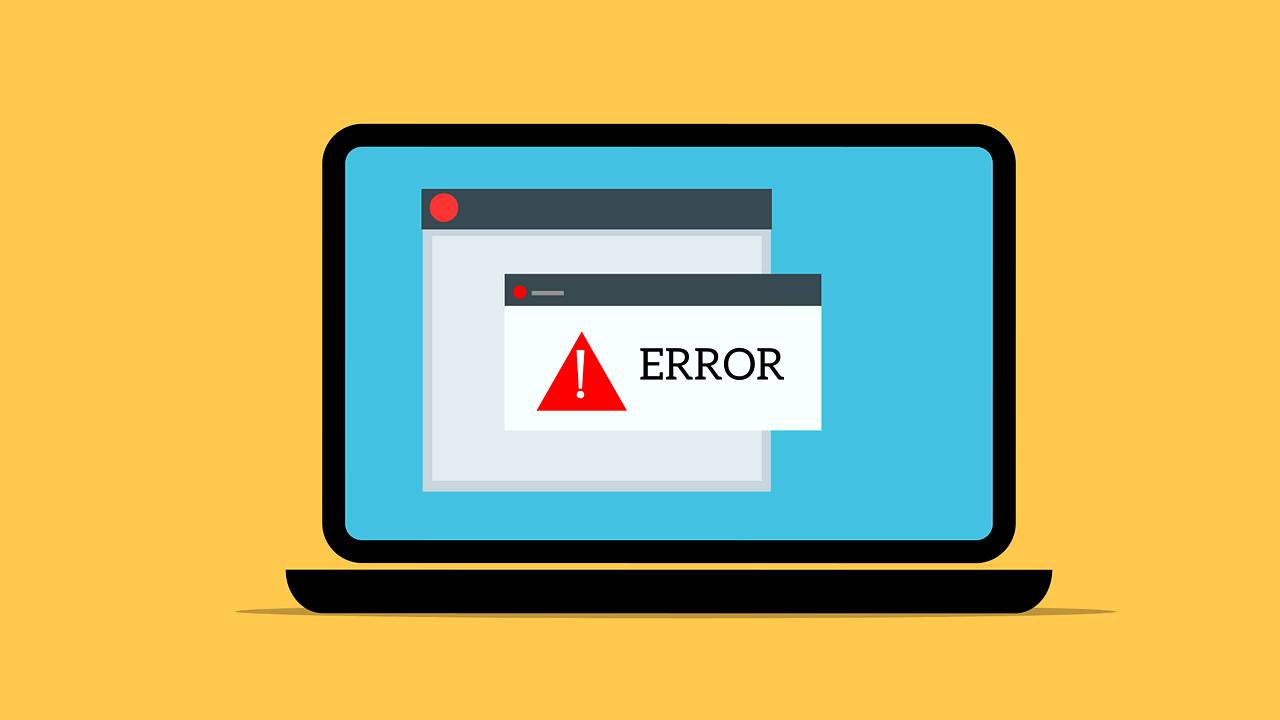خطأ “تم إرجاع إحالة من الخادم” هو خطأ شائع في نظام التشغيل Windows يظهر عند تثبيت أو تشغيل برنامج. ورغم أنه يبدو وكأنه خطأ متعلق بالشبكة، إلا أنه يرتبط عادةً بأذونات التطبيق. وفيما يلي الطرق الممكنة لإصلاحه.
ملحوظة: قبل اتباع الطرق التالية، تأكد من ثقتك بالبرنامج الذي تحاول تشغيله. في أغلب الحالات، يتطلب البرنامج أذونات مرتفعة يمنعها نظام التشغيل Windows. سوف تقوم بتعطيل/تحرير وظائف Windows هذه لجعل البرنامج يعمل.
تشغيل البرنامج كمسؤول
إذا كان حسابك الأساسي حسابًا قياسيًا، فقد ترى هذا الخطأ عند الوصول إلى تطبيقات معينة. لحسن الحظ، يمكنك تشغيل البرنامج كمسؤول ولن ترى هذا الخطأ.
عند فتح البرنامج انقر بزر الماوس الأيمن عليه ثم حدد تشغيل كمسؤولينبغي أن يؤدي هذا إلى حل المشكلة في معظم الحالات.

مستوى أمان التحكم بحساب المستخدم (UAC) أقل
لا يقتصر دور التحكم في حساب المستخدم (UAC) على الحصول على أذونات المسؤول للتطبيقات، بل يمكنه أيضًا حظر/تقييد التطبيقات التي تطلب أذونات مرتفعة. يمكنك خفض مستوى أمان التحكم في حساب المستخدم مؤقتًا لتشغيل البرنامج. وإليك الطريقة.
ابحث عن “uac” في بحث Windows وافتح تغيير إعدادات التحكم في حساب المستخدم دخول لوحة التحكم.
هنا قم بضبط شريط التمرير على لم يخطر، وهو أدنى مستوى أمان. بعد ذلك، انقر فوق نعم وحاول تشغيل البرنامج.

تأكد من إعادة شريط تمرير التحكم بحساب المستخدم إلى المستوى الافتراضي مرة أخرى، حيث أن ذلك مهم لأمان جهاز الكمبيوتر الخاص بك.
تعطيل فحص توقيع PKI
البنية الأساسية للمفتاح العام (PKI) عبارة عن إطار عمل يستخدم الشهادات الرقمية لتأمين اتصالات البيانات، مما يضمن أمان البيانات المتبادلة وتشفيرها. في نظام التشغيل Windows، تعمل عمليات التحقق من توقيع PKI على التحقق من أن البرنامج موقّع بشهادة رقمية موثوقة قبل تشغيله.
إذا كان البرنامج الذي تقوم بتشغيله قديمًا أو غير موقّع بشكل صحيح، فقد يؤدي ذلك إلى ظهور الخطأ “تم إرجاع إحالة من الخادم”. يمكنك تعطيل هذه الفحوصات مؤقتًا قبل تشغيل البرنامج.
يمكنك استخدام محرر نهج المجموعة في Windows لتعطيله. ابحث عن “نهج المجموعة” في بحث Windows وافتح تعديل سياسة المجموعة.
هنا انتقل إلى تكوين الكمبيوتر -> إعدادات الويندوز -> اعدادات الامان -> السياسات المحلية -> خيارات الأمان وتعطيل التحكم في حساب المستخدم: رفع مستوى الملفات القابلة للتنفيذ التي تم توقيعها والتحقق من صحتها فقط في اللوحة اليمنى.

إذا كان إصدار Windows الخاص بك لا يدعم محرر نهج المجموعة، فيمكنك أيضًا تعطيله في سجل Windows. في بحث Windows، اكتب “محرر السجل” وافتح محرر التسجيل.
انتقل إلى الموقع التالي هنا:
HKEY_LOCAL_MACHINE\SOFTWARE\Microsoft\Windows\CurrentVersion\Policies\System
انقر نقرا مزدوجا على التحقق من صحة توقيعات كود المسؤول في اللوحة اليمنى وضبط قيمتها على 0.

تأكد من التراجع عن هذه التغييرات بعد تشغيل البرنامج.
التحقق من ملكية البرنامج
قد يحدث هذا الخطأ أيضًا في بعض الأحيان عندما يكون حسابك يمتلك ملكية محدودة للبرنامج. للتحقق من ملكية البرنامج، انقر بزر الماوس الأيمن فوقه وحدد ملكيات.
هنا انتقل إلى حماية علامة التبويب وتحقق من الأذونات لحسابك الحالي. تأكد من أنه يحتوي على السيطرة الكاملة الإذن. إذا لم يكن كذلك، انقر فوق يحرر زر.

الآن قم بتحديد مربع الاختيار الموجود أسفل يسمح بجوار السيطرة الكاملة ثم انقر على نعم.

إذا لم تتمكن من التحكم الكامل بهذه الطريقة، فسوف يتعين عليك استخدام الخيارات المتقدمة لتولي الملكية.
تشغيل مستكشف أخطاء التوافق
يمكن لمستكشف أخطاء التوافق في Windows إصلاح المشكلات المتعلقة بتوافق إصدار Windows والأذونات والعرض تلقائيًا. كما يمكنه إصلاح المشكلات التي تتسبب في ظهور خطأ “تم إرجاع إحالة من الخادم”.
لتشغيل مستكشف الأخطاء ومصلحها، انقر بزر الماوس الأيمن فوق البرنامج وحدد استكشاف أخطاء التوافق وإصلاحها.
في مستكشف الأخطاء ومصلحها، حدد أولاً جرب الإعدادات الموصى بها لمعرفة ما إذا كانت توصياتها قادرة على حل المشكلة. إذا لم يكن الأمر كذلك، فحدد استكشاف أخطاء البرنامج وإصلاحها الخيار بدلا من ذلك.

هنا حدد يتطلب البرنامج أذونات إضافية وانقر التالي لنرى ما إذا كان ذلك يحل المشكلة.

تعطيل التحكم بحساب المستخدم (UAC) بشكل كامل
يعد هذا خيارًا أخيرًا، ولكن إذا لم ينجح أي شيء، فيجب أن يحل هذا المشكلة. يمكنك تعطيل التحكم في حساب المستخدم مؤقتًا لرفع معظم القيود المفروضة على البرامج. يمكن القيام بذلك باستخدام السجل، وإليك الطريقة:
افتح سجل Windows من خلال البحث عن “registry” في بحث Windows. انتقل إلى الموقع التالي:
HKEY_LOCAL_MACHINE\SOFTWARE\Microsoft\Windows\CurrentVersion\Policies\System
الآن انقر نقرا مزدوجا فوق تمكين LUA وتغيير قيمتها إلى 0سيتعين عليك إعادة تشغيل جهاز الكمبيوتر الخاص بك حتى تصبح التغييرات سارية المفعول.

عند الانتهاء من تثبيت البرنامج أو استخدامه، تأكد من تكرار العملية المذكورة أعلاه مرة أخرى وضبط تمكين LUA القيمة إلى 1.
تعطيل فرض توقيع برنامج التشغيل
إذا كنت ترى هذا الخطأ تحديدًا عند تثبيت برنامج تشغيل Windows، فقد يكون السبب هو عدم توقيع برنامج التشغيل بشكل صحيح. يمكنك تعطيل فرض توقيع برنامج التشغيل مؤقتًا في Windows لتثبيت برنامج التشغيل.
ملحوظة: يجب عليك تعطيل التمهيد الآمن في نظام التشغيل Windows قبل اتباع الإرشادات أدناه.
ابحث عن “cmd” في بحث Windows ثم انقر بزر الماوس الأيمن على موجه الأمر و اختار تشغيل كمسؤول.

هنا قم بنسخ/لصق الأمر التالي ثم اضغط يدخل.
bcdedit /set nointegritychecks on

سيؤدي هذا إلى تعطيل فرض توقيع برنامج التشغيل ويمكنك تثبيت برنامج التشغيل.
عند الانتهاء من تثبيت برنامج التشغيل، استخدم الأمر أدناه لتمكين فرض توقيع برنامج التشغيل مرة أخرى.
bcdedit /set nointegritychecks off
يجب عليك أيضًا إعادة تمكين التمهيد الآمن لأنه مهم لأمان جهاز الكمبيوتر الخاص بك.
تعطيل برنامج مكافحة الفيروسات
تحتوي أغلب برامج مكافحة الفيروسات اليوم على ميزات اكتشاف السلوك، بما في ذلك Windows Defender. يمكن لهذه الميزة منع تشغيل البرامج بناءً على سلوكها، مما قد يؤدي إلى ظهور خطأ “تم إرجاع إحالة من الخادم”.
يمكنك تعطيل برنامج مكافحة الفيروسات مؤقتًا ومحاولة تشغيل البرنامج. لتعطيل Windows Defender، ابحث عن “windows security” في بحث Windows وافتح أمان الويندوز.
هنا انتقل إلى الحماية من الفيروسات والتهديدات في اللوحة اليسرى ثم انقر فوق إدارة الإعدادات تحت إعدادات الحماية من الفيروسات والتهديدات.

في الصفحة التالية، قم بتعطيل الحماية في الوقت الحقيقي وتأكيد مطالبة التحكم بحساب المستخدم (UAC).

إذا كنت تستخدم برنامج مكافحة فيروسات تابعًا لجهة خارجية، فيجب أن يكون به خيار لتعطيله مؤقتًا في الواجهة الرئيسية أو من أيقونة شريط المهام. في معظم الحالات، سيتم تشغيل الحماية تلقائيًا، ولكن يجب تمكينها على الفور بعد محاولة تشغيل البرنامج.
إصلاح ملفات النظام التالفة
إذا لم تنجح كل الطرق المذكورة أعلاه معك، فلا بد أن يكون ذلك بسبب تلف ملفات النظام التي تتداخل مع تنفيذ البرنامج. لحسن الحظ، يمكنك بسهولة إصلاح ملفات النظام التالفة باستخدام أداة فحص ملفات النظام (SFC) وأدوات خدمة وإدارة صور النشر (DISM).
يمكنك مراجعة هذا الدليل حول كيفية فحص وإصلاح ملفات النظام التالفة لمعرفة كيفية استخدام كلتا الأداتين لإصلاح الملفات التالفة. لست بحاجة إلى استخدام /Source قم بالتبديل كما هو مذكور في الدليل، ولكن تذكر إعادة المسح باستخدام أداة SFC بعد استخدام أداة DISM.
أنا متأكد من أن إحدى الطرق المذكورة أعلاه ستحل خطأ “تم إرجاع إحالة من الخادم”. إذا كنت لا تزال تواجه مشكلة، فأعتقد أنه حان الوقت لإعادة تعيين Windows إلى الإعدادات الافتراضية حيث يمكن أن يحل ذلك معظم المشكلات المتعلقة بالبرامج.